In questa guida vediamo come cancellare la cronologia internet di Chrome sul Telefono, scegliendo un arco temporale o solo determinate informazioni e dati.
Indice
- Informazioni Preliminari
- Procedura per cancellare la Cronologia di Chrome dal Telefono
- Assistenza Chrome
Informazioni Preliminari
Chrome è il browser internet creato da Google. Lo troviamo già installato di base su tutti i dispositivi android, cioè tablet, smartphone, tv e anche automobili, che utilizzano il sistema operativo di Google. Molte persone non sanno nemmeno chiamarsi Chrome, perchè è disponibile anche solo l’icona Google, o internet, tramite cui tutti accedono a siti internet. I browser internet invece sono molti, alcuni esistenti da più tempo, ma Chrome è sicuramente il più utilizzato in Italia.
Come tutti i browser internet, anche Chrome salva i dati di navigazione, come la cronologia delle pagine visitate, ma anche i Cookie ed altri dati, come abbiamo visto nella Guida per Eliminare e Disattivare i cookie di Chrome. In questa guida invece ci concentriamo esclusivamente sui dati riguardanti la navigazione, cioè la cronologia, del browser Chrome, e vediamo come gestirli ed eventualmente cancellarli.
Va precisato che, se come probabile hai un account google collegato, con questa procedura andremo a eliminare la cronologia del solo browser internet Chrome, ma alcuni dati, se l’opzione è abilitata, vengono salvati direttamente sul proprio account, e per gestirli o eliminarli puoi seguire la nostra Guida per cancellare la cronologia di Google dal telefono.
Procedura per cancellare la Cronologia di Chrome dal Telefono
Vediamo subito in pochi passaggi come gestire e cancellare la cronologia di Chrome. Per prima cosa ovviamente apriamo una pagina di Chrome. Se stavamo visitando qualche sito, potrebbe aprirsi l’ultima pagina visitata, altrimenti la pagina principale di Google. In ogni caso, noi andiamo a cliccare sui tre puntini, indicati in alto a destra.
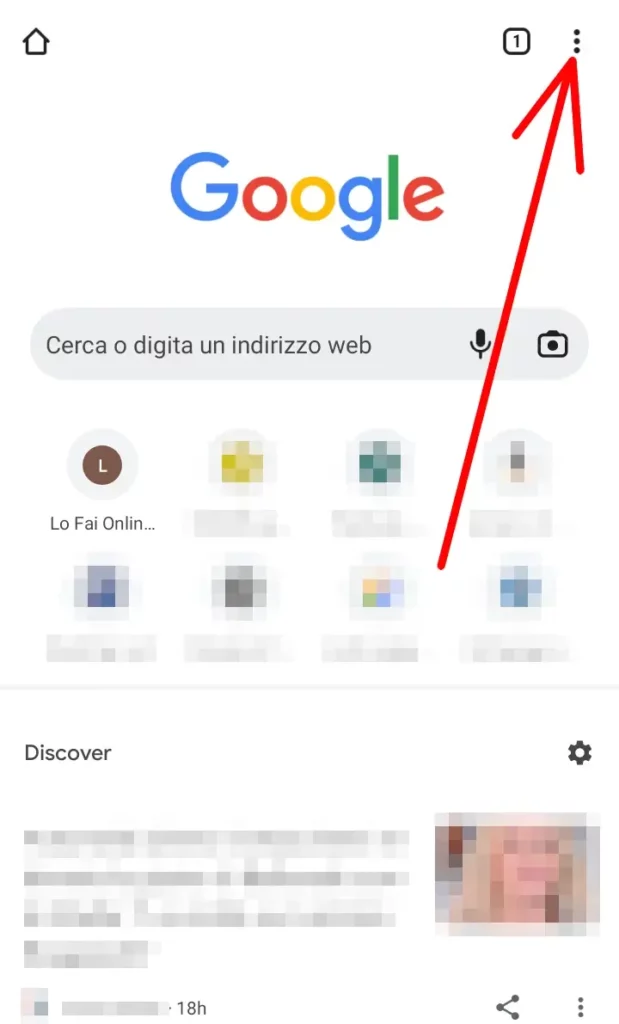
Dopo aver cliccato i 3 puntini, ci si aprirà un menù, da cui dobbiamo cliccare su “Cronologia“.
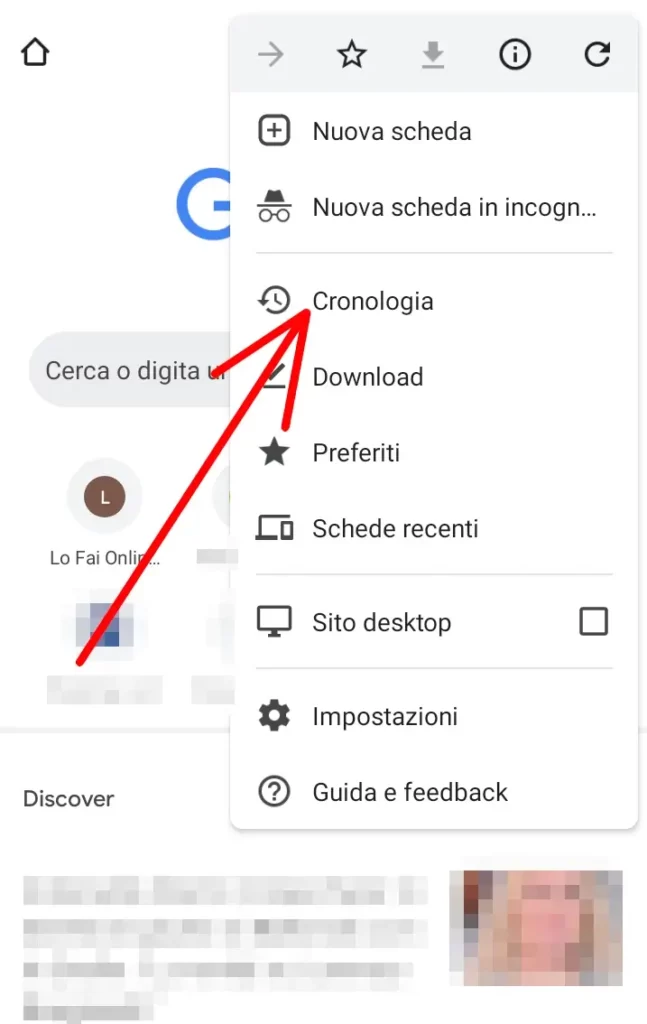
Ci si aprirà una nuova pagina con elencati tutti gli ultimi siti visitati. Da qui possiamo, se vogliamo, eliminarne solo qualcuno, cercandolo dalla lista, e cliccando la corrispondente X, come indicato dalla freccia orizzontale. Se vogliamo eliminare un arco di tempo più ampio, o solo alcuni tipi di dati, clicchiamo su “cancella dati di navigazione” indicato dalla freccia a sinistra.
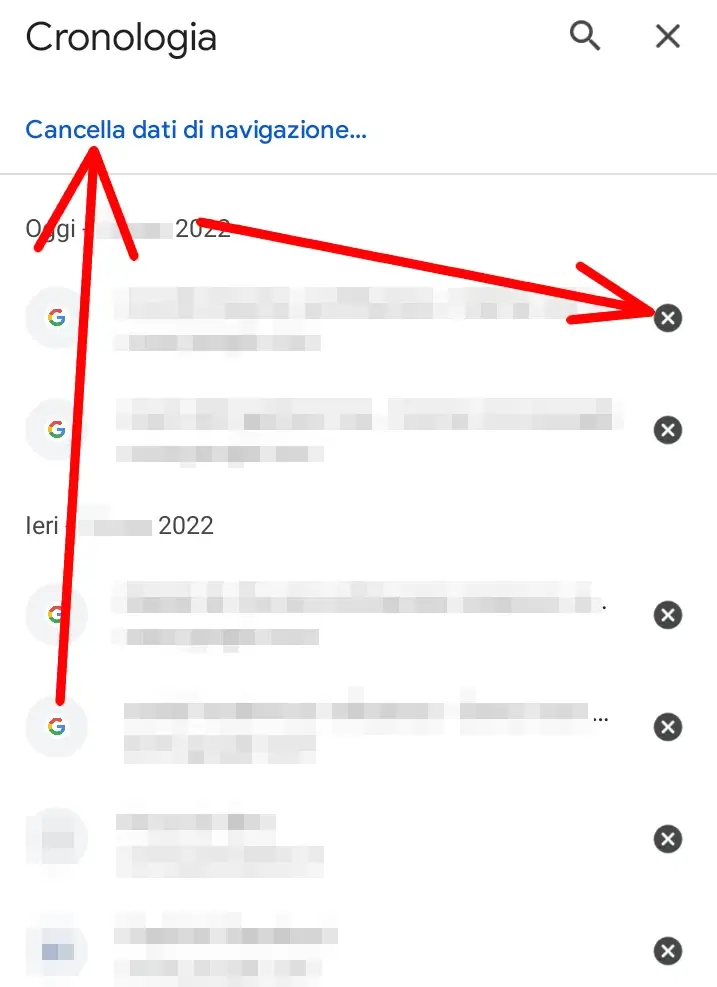
Nella nuova pagina, come vediamo, indicato dalla freccia più in alto c’è un menù da cui scegliere l’intervallo di tempo su cui agire. Poco sotto, dobbiamo selezionare o deselezionare i tipi di dati di navigazione che vogliamo eliminare, e per ogni voce c’è una breve descrizione, che ci spiega quali tipi di dati e che conseguenze può avere.
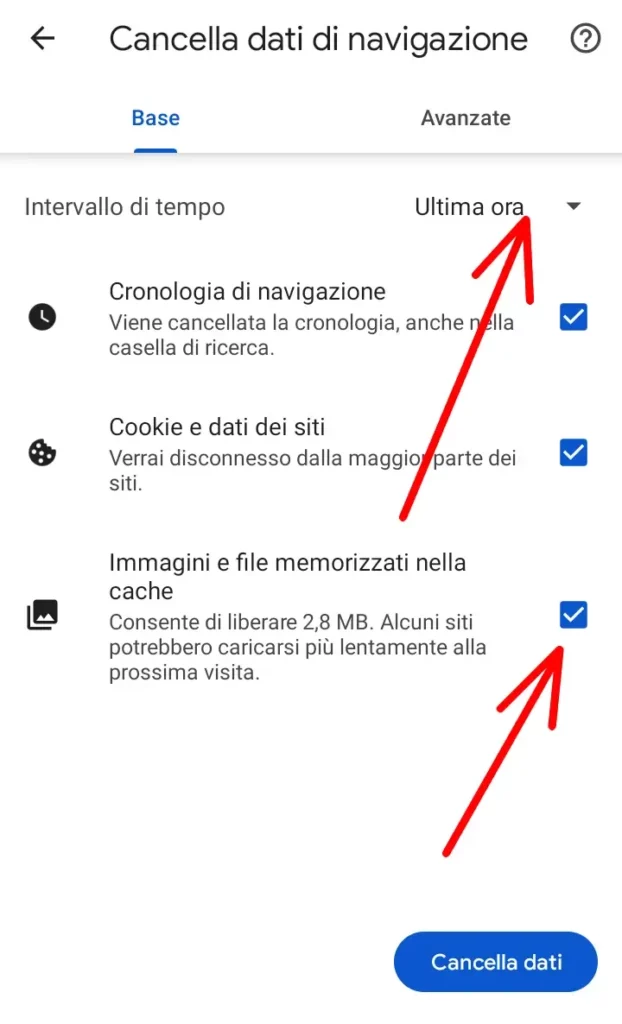
Cliccando sul menù dell’intervallo di tempo, possiamo scegliere l’arco temporale per cui cancellare i dati di navigazione selezionati. La scelta va da “ultima ora“, e come intuibile cancellerà i siti visitati negli ultimi 60 minuti, fino a “dall’Inizio“, che cancellerà tutto, cioè tutta l’attività fatta dalla prima volta che si ha utilizzato questo browser. Una volta effettuate le proprie scelte, continuiamo cliccando su “Cancella Dati” indicato in basso a destra.
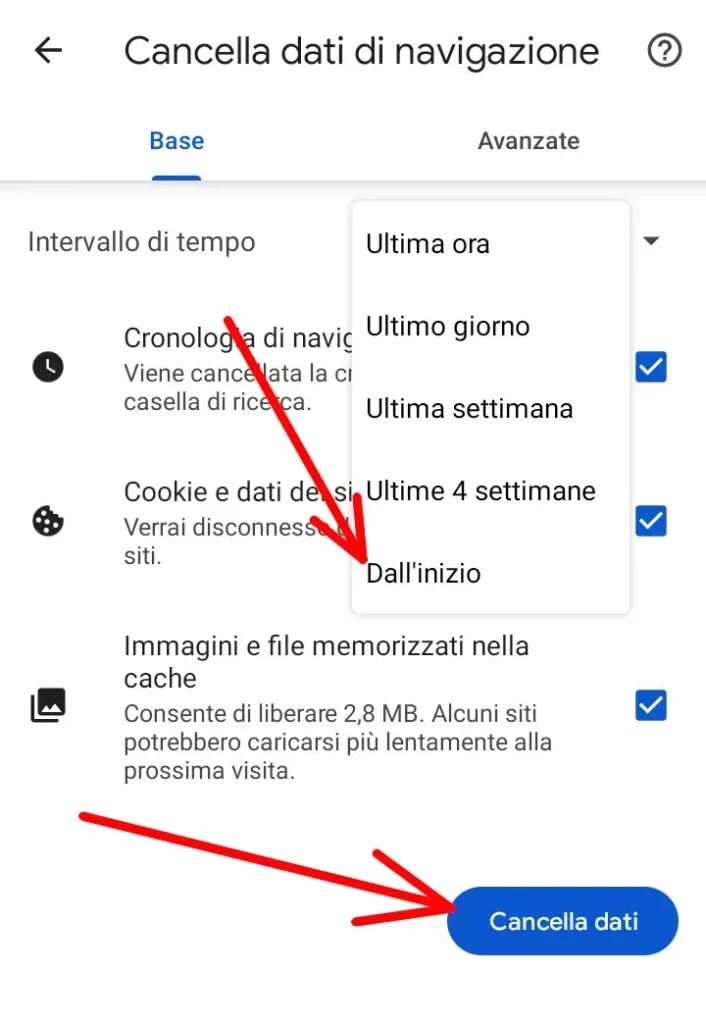
Possiamo anche cliccare su “avanzate” per ampliare la possibilità di scelta dei tipi di dati da cancellare e da salvare. Ad esempio, per cancellare la cronologia dei siti, ma non le password salvate. Anche in questo caso, si fanno le proprie scelte, compreso l’intervallo di tempo, e infine si clicca su “cancella dati“.
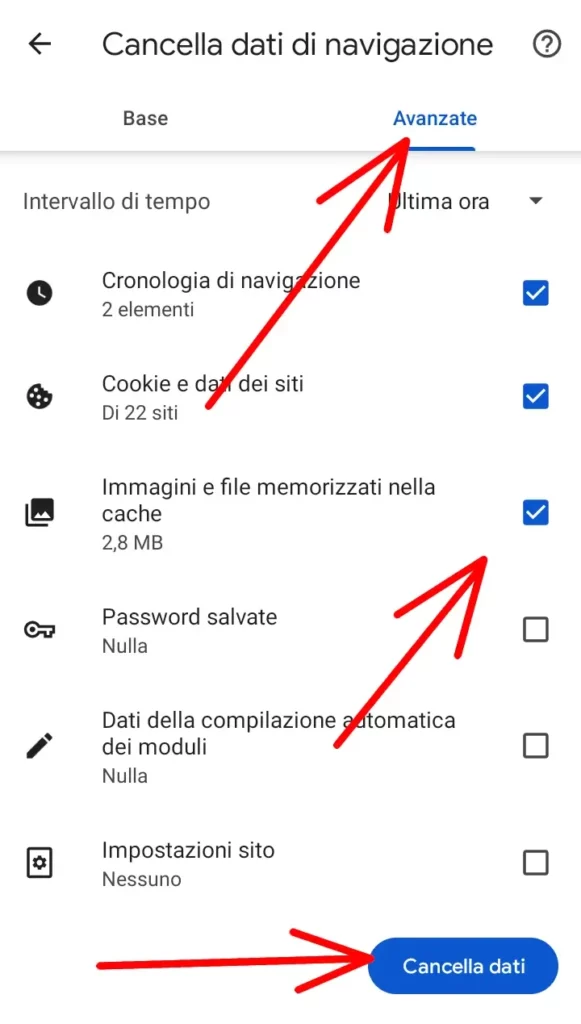
Ecco cancellata la cronologia del browser Chrome sul nostro telefono. Come anticipato, però, in questo modo avremo cancellato solo i dati salvati dal browser Chrome, ma se si ha associato un account Google, come molto probabile, se l’opzione è attiva la nostra attività viene anche salvata nel nostro account google. Per verificarlo ed intervenire, puoi seguire la nostra Guida per Cancellare l’attività Google sul telefono.
Assistenza Chrome
Per avere ulteriori informazioni ed eventualmente ricevere assistenza, puoi visitare la pagina Guida di Google Chrome, dove trovi la risposta alle domande più frequenti e tutte le opzioni di supporto.
Se la guida ti è stata utile, puoi dimostrare il tuo apprezzamento iscrivendoti al nostro Canale Youtube, dove le guide diventano Video Guide. Oppure mettendo mi piace alla nostra Pagina Facebook, dove puoi anche contattarci per eventuali dubbi o farci sapere com’è andata. In alternativa, trovi tutti i metodi per contattarci alla Pagina Contatti.